[Risolto] Come risolvere il problema del codec video di PowerPoint non disponibile
I video sono potenti strumenti narrativi nelle presentazioni di PowerPoint, aiutandoti a coinvolgere il pubblico con un impatto visivo di grande impatto. Tuttavia, a volte, invece di funzionare senza problemi, PowerPoint genera un errore, ad esempio "codec non disponibile", soprattutto quando si utilizzano formati come MP4, AVI o MOV. Che tu utilizzi PowerPoint 2010, 2013 o una versione più recente, questo errore può bloccare la presentazione.
Se ti trovi di fronte al 'Codec video di PowerPoint non disponibile' errore, non preoccuparti. Questo articolo spiega le cause di questo problema e offre 5 soluzioni testate per far funzionare di nuovo i tuoi video.

- ELENCO GUIDE
- Parte 1. Perché il codec video non è disponibile in PowerPoint?
- Parte 2. 5 metodi per risolvere il problema del codec video di PowerPoint non disponibile
- Parte 3. Domande frequenti
Parte 1. Perché il codec video non è disponibile in PowerPoint?
Prima di passare alle soluzioni, è utile capire perché viene visualizzato il messaggio "codec non disponibile".
PowerPoint si basa sulle capacità di riproduzione multimediale del sistema e non tutti i codec sono supportati per impostazione predefinita. Un codec è essenzialmente un traduttore che codifica e decodifica i formati video. Se il video che stai inserendo in PowerPoint è stato creato utilizzando un codec che PowerPoint non è in grado di interpretare, non verrà riprodotto.
Ecco alcuni motivi comuni per cui ciò accade:
• Il video è stato codificato utilizzando un codec incompatibile.
• La tua versione di PowerPoint non supporta il formato o la risoluzione del video.
• I driver di Windows Media Player o di sistema sono obsoleti.
• Stai utilizzando PowerPoint 2010 o 2013, che hanno un supporto codec limitato.
• Il file video è corrotto o danneggiato.
Quando inserisci video in PowerPoint, controlla sempre che il formato (ad esempio MP4, AVI) e il codec (ad esempio H.264 per i video, AAC per l'audio) siano supportati dalla tua versione di PowerPoint.
Parte 2. 5 metodi per risolvere il problema del codec video di PowerPoint non disponibile
Dopo aver scoperto i motivi per cui il codec non è disponibile in PowerPoint, seguiamo i 5 metodi testati di seguito per risolvere questo fastidioso errore.
Metodo 1: convertire il video in un formato compatibile con PowerPoint
Una delle soluzioni più semplici è convertire il video in un formato riconosciuto da PowerPoint, come MP4 con video H.264 e audio AAC.
Ecco i passaggi:
Utilizza un convertitore online gratuito come ArkThinker Convertitore video gratuito online .
Naviga in questo strumento web e aggiungi il tuo file video a questo software cliccando Inizia a convertire i video.
Selezionare MP4 come formato di output (in genere, MP4 è il formato di output predefinito) e assicurati di utilizzare H.264 + AAC come codec regolando l'opzione dell'ingranaggio.
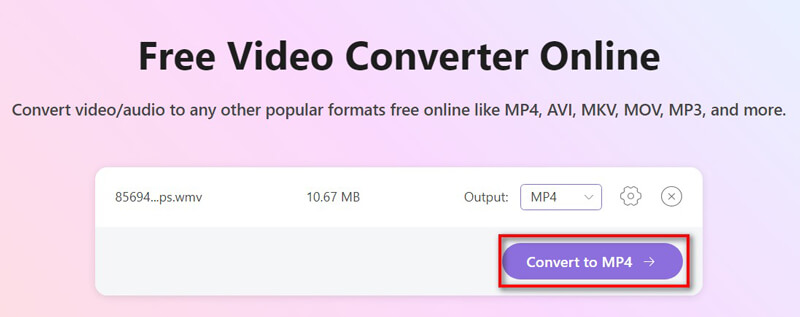
Clic Converti in MP4Quindi inizierà l'elaborazione del file video.
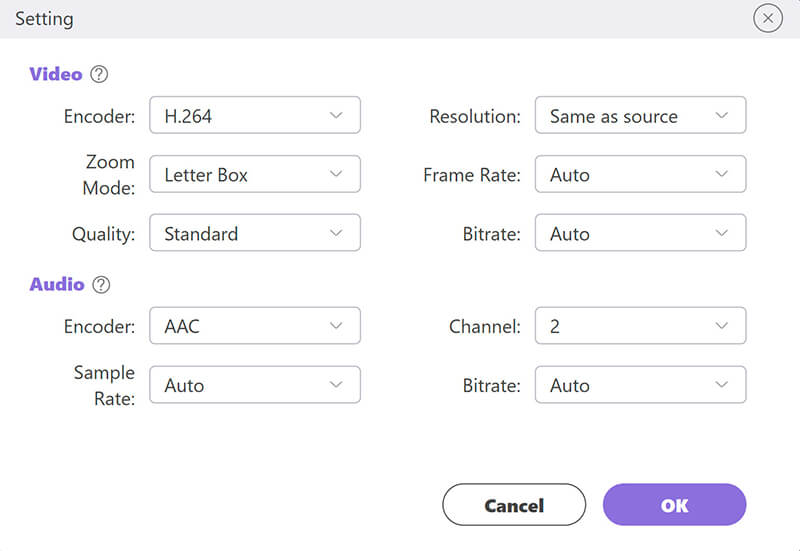
Una volta completato il processo, puoi individuare il file MP4 convertito e reinserire il video nella tua presentazione.
Il formato MP4 (H.264/AAC) è ampiamente supportato dalla maggior parte delle versioni di PowerPoint: prova sempre prima questo formato!
Metodo 2: Aggiornare PowerPoint e Windows Media Player
A volte il problema non è il video, ma il software. Le versioni obsolete di Windows Media Player possono avere problemi con i codec moderni.
Apri PowerPoint e vai a File > Account > Opzioni di aggiornamento.
Selezionare Aggiorna ora.
Aggiornamento Windows Media Player Attraverso aggiornamento WindowsQuesta soluzione funziona anche quando il tuo Windows Media Player non riproduce un file video .
Riavvia il PC e prova a inserire nuovamente il video.
Ciò è particolarmente utile se stai utilizzando PowerPoint 2010 o 2013, che spesso presentano problemi di compatibilità con i formati video più recenti.
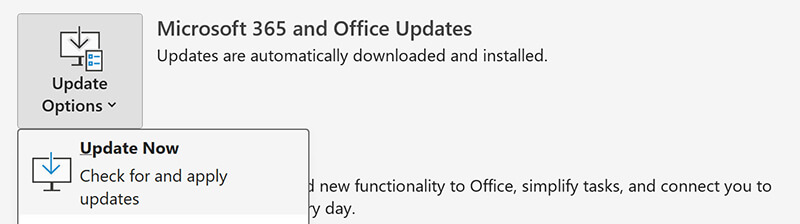
Metodo 3: installare i codec mancanti
È possibile che nel tuo sistema non sia installato il codec giusto per decodificare il video.
Prova questo:
Scarica un pacchetto di codec, come ad esempio Pacchetto codec K-Lite.
Scegli il Standard O Pieno versione.
Seguire le istruzioni di installazione.
Riavvia il computer.
Dopo aver installato il pacchetto codec, PowerPoint dovrebbe riuscire a riprodurre il video senza errori.
Metodo 4: riparare il file video utilizzando ArkThinker Video Repair
Se il file video è danneggiato o parzialmente corrotto, la conversione o l'aggiornamento dei codec non saranno d'aiuto. Ecco dove Riparazione video ArkThinker entra.
ArkThinker Video Repair è uno strumento specializzato progettato per riparare file video danneggiati o non riproducibili in formati come MP4, MOV, AVI e altri. Utilizza un video campione ripreso con lo stesso dispositivo e le stesse impostazioni per riparare quello danneggiato.
Come utilizzare ArkThinker Video Repair per riparare un file video con un codec corrotto per PowerPoint:
Scarica e installa gratuitamente ArkThinker Video Repair per Windows o Mac, a seconda del sistema in uso.
Apri ArkThinker Video Repair. Fai clic sul pulsante + a sinistra per importare il video danneggiato che non viene riprodotto in PowerPoint.
Per una maggiore precisione, aggiungi sul lato destro un video di esempio creato con lo stesso dispositivo o esportato con le stesse impostazioni.

Una volta aggiunti entrambi i file, fare clic su Riparazione pulsante. Il processo di riparazione inizierà. Potrebbero essere necessari alcuni minuti, a seconda delle dimensioni del file e del livello di danneggiamento.
Rilassati e goditi il momento. Il software sta analizzando e ricostruendo il video corrotto.

Dopo la riparazione, verrà visualizzata una finestra di anteprima. Controlla l'output per assicurarti che audio e video siano sincronizzati e che il file venga riprodotto correttamente.
Se sembra buono, clicca Salva per esportare il video riparato.

ArkThinker Video Repair offre un modo semplice ed efficace per riparare file video con problemi di codec o danneggiamenti strutturali, rendendoli perfetti per la riproduzione in PowerPoint. È particolarmente utile quando:
• Stai utilizzando versioni precedenti come PowerPoint 2010 o 2013.
• Il video non viene riprodotto a causa di errori del codec.
• Il file è danneggiato o creato con un software instabile.
Metodo 5: incorporare il video invece di collegarlo
A volte il problema si verifica perché PowerPoint non riesce a individuare il file video, soprattutto se è solo collegato e non incorporato.
Ecco i passaggi per incorporare un video in PowerPoint:
Vai a Inserire > video > Questo Dispositivo.
Seleziona il file video e fai clic Inserire.
PowerPoint incorporerà il video direttamente nel file della presentazione.
In questo modo si evitano eventuali problemi relativi al percorso o al codec che si verificano quando i video vengono collegati anziché incorporati.
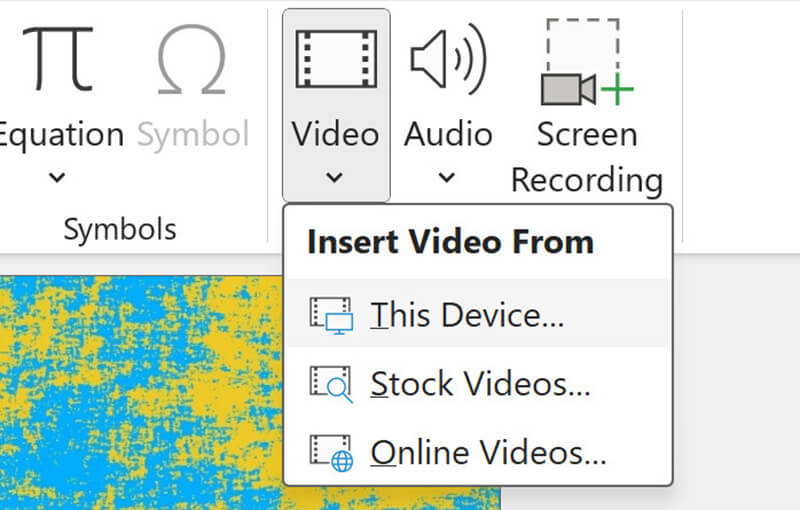
Parte 3. Domande frequenti
Quali formati supporta PowerPoint?
PowerPoint 2010 supporta AVI e WMV in modo nativo, mentre le versioni più recenti, come PowerPoint 2013 e successive, gestiscono MP4 (H.264/AAC), MOV e altri.
Perché continuo a ricevere il messaggio "codec non disponibile" anche dopo aver convertito il file?
Se il video è danneggiato o parzialmente corrotto, la conversione non risolverà il problema. Utilizza uno strumento di riparazione come ArkThinker Video Repair.
È meglio collegare o incorporare i video in PowerPoint?
L'incorporamento è più affidabile, soprattutto se si condivide la presentazione su altri dispositivi.
Qual è il miglior codec per i video di PowerPoint?
MP4 con video H.264 e audio AAC è il formato più compatibile ed efficiente.
Conclusione
Incontrando il 'Codec video di PowerPoint non disponibileL'errore "? può essere piuttosto esasperante, soprattutto quando ci si prepara per una presentazione importante. Che si utilizzi PowerPoint 2010, 2013 o una versione più recente, la buona notizia è che si tratta di un problema risolvibile. È possibile risolvere il problema del codec non disponibile nei video di PowerPoint convertendo il video, aggiornando il software, installando il codec corretto o riparando il file con uno strumento affidabile come ArkThinker Video Repair.
Ricordatevi sempre di testare la vostra presentazione con tutti i media inclusi prima del grande giorno per evitare sorprese dell'ultimo minuto.
Cosa pensi di questo post? Fai clic per valutare questo post.
Eccellente
Valutazione: 4.9 /5 (basato su 385 voti)


